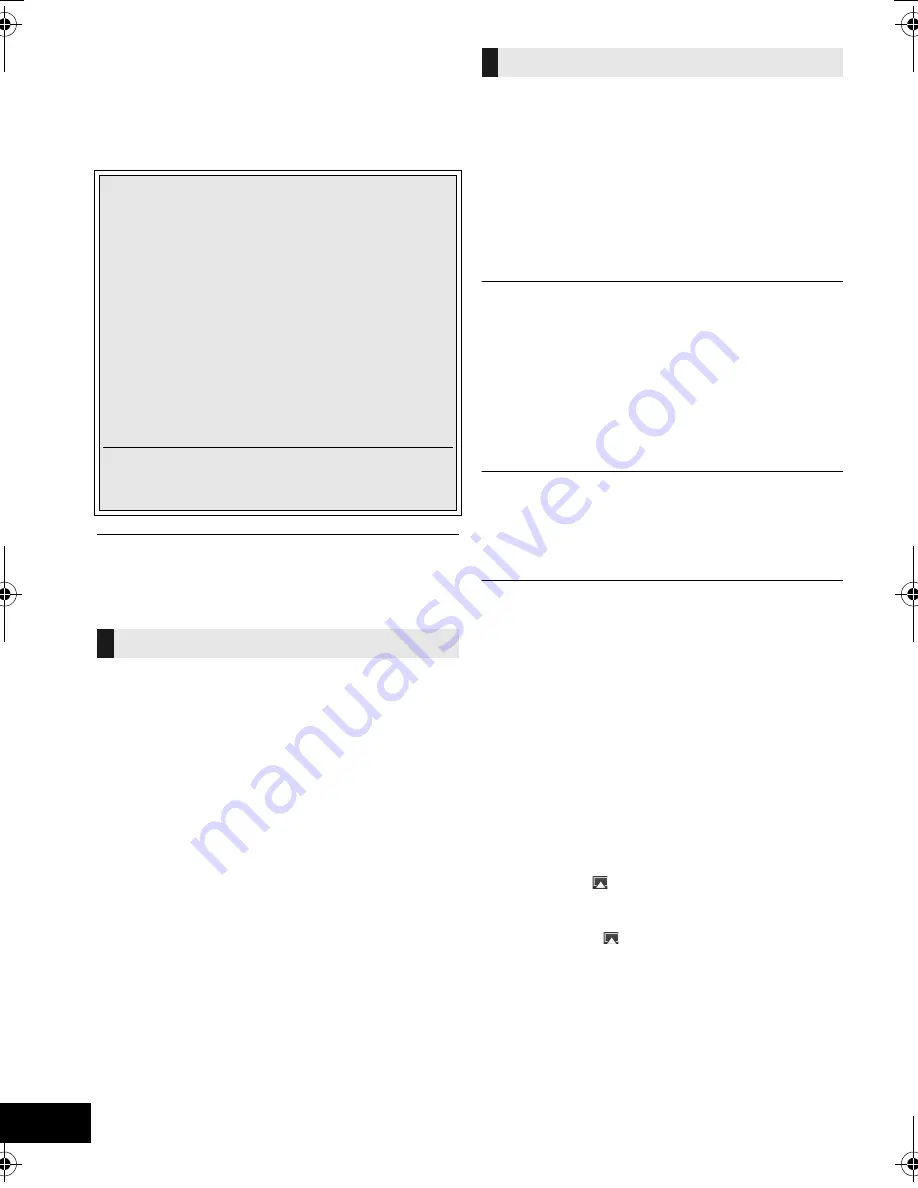
32
VQT4U54
Usuwanie usterek
Przed oddaniem urz
ą
dzenia do naprawy nale
ż
y
sprawdzi
ć
nast
ę
puj
ą
ce pozycje. W razie w
ą
tpliwo
ś
ci
lub je
ś
li
ś
rodki zaradcze podane w tabeli nie
rozwi
ą
zuj
ą
problemu, nale
ż
y si
ę
zwróci
ć
do
sprzedawcy/dystrybutora w celu uzyskania instrukcji.
Czy zainstalowano najnowsze oprogramowanie?
≥
Co jaki
ś
czas firma Panasonic mo
ż
e udost
ę
pni
ć
zaktualizowane
oprogramowanie dla tego urz
ą
dzenia, które mo
ż
e ulepszy
ć
istniej
ą
ce funkcje lub doda
ć
nowe funkcje. (
l
31)
Podczas odtwarzania s
ł
ycha
ć
przyd
ź
wi
ę
k.
≥
W pobli
ż
u kabli znajduje si
ę
kabel zasilaj
ą
cy lub
ś
wietlówka. Inne
urz
ą
dzenia i przewody powinny znajdowa
ć
si
ę
z dala od kabli
urz
ą
dzenia.
Nie mo
ż
na si
ę
po
łą
czy
ć
z sieci
ą
.
≥
Sprawd
ź
pod
łą
czenie sieciowe i ustawienia. (
l
24)
≥
Sie
ć
bezprzewodowa mo
ż
e by
ć
ustawiona, aby by
ł
a niewidoczna.
W takim przypadku wybierz “Manual settings” w “Metoda 3”. (
l
26)
≥
To urz
ą
dzenie nie mo
ż
e
łą
czy
ć
si
ę
z sieci
ą
bezprzewodow
ą
z
zastosowaniem ustawie
ń
bezpiecze
ń
stwa WEP przy u
ż
yciu
metod WPS (“Metoda 1”). Zastosuj “Metoda 3”, aby po
łą
czy
ć
si
ę
z
sieci
ą
bezprzewodow
ą
. (
l
25)
≥
Upewnij si
ę
,
ż
e funkcja Multicast w routerze sieci
bezprzewodowej jest w
łą
czona.
≥
Kiedy u
ż
ywany jest “D.CONNECT”, je
ż
eli zmieniono has
ł
o dla
“D.CONNECT”, pod
łą
cz inne urz
ą
dzenie do g
ł
ównego urz
ą
dzenia
wprowadzaj
ą
c nowe has
ł
o. (
l
27)
Nie mo
ż
na si
ę
po
łą
czy
ć
z urz
ą
dzeniem.
≥
Wy
ś
wietl nazw
ę
sieci bezprzewodowej, do której pod
łą
czone jest
niniejsze urz
ą
dzenie i upewnij si
ę
,
ż
e urz
ą
dzenie pod
łą
czone jest
do tej samej sieci. (
l
24, 31)
≥
Je
ś
li “NET STNBY” jest ustawiony na “OFF”, nie mo
ż
na
pod
łą
czy
ć
urz
ą
dzenia kompatybilnego z funkcj
ą
AirPlay, gdy
g
ł
ówne urz
ą
dzenie jest wy
łą
czone.
≥
Wy
łą
cz ustawienie Wi-Fi w kompatybilnym urz
ą
dzeniu AirPlay,
ustaw “NET STNBY” na “OFF” (
l
30), a nast
ę
pnie wy
łą
cz i w
łą
cz
ponownie g
ł
ówne urz
ą
dzenie. Pod
łą
cz ponownie kompatybilne
urz
ą
dzenie do sieci Wi-Fi, a nast
ę
pnie ponownie wybierz g
ł
ówne
urz
ą
dzenie jako g
ł
o
ś
niki AirPlay.
Router sieci bezprzewodowej jest kompatybilny z
funkcj
ą
WPS PBC, ale parowanie nie dzia
ł
a.
≥
Je
ś
li sie
ć
jest ustawiona jako niewidoczna, konfiguracja
przyciskowa (PBC) nie dzia
ł
a. W takiej sytuacji ustaw sie
ć
bezprzewodow
ą
jako widoczn
ą
podczas konfiguracji sieci dla
niniejszego urz
ą
dzenia lub u
ż
yj “Metoda 2” lub “Metoda 3”. (
l
25)
Odtwarzanie si
ę
nie rozpoczyna.
D
ź
wi
ę
k jest przerywany.
≥
Jednoczesne korzystanie z innych urz
ą
dze
ń
pracuj
ą
cych w
pa
ś
mie cz
ę
stotliwo
ś
ci 2,4 GHz (kuchenki mikrofalowe, telefony
bezprzewodowe) mo
ż
e powodowa
ć
przerwy w po
łą
czeniu.
Zwi
ę
ksz odleg
ł
o
ść
mi
ę
dzy g
ł
ównym urz
ą
dzeniem a tymi
urz
ą
dzeniami.
≥
Nie umieszczaj g
ł
ównego urz
ą
dzenia w metalowej szafce,
poniewa
ż
mo
ż
e ona blokowa
ć
sygna
ł
Wi-Fi.
≥
Umie
ść
g
ł
ówne urz
ą
dzenie bli
ż
ej routera sieci bezprzewodowej.
≥
Je
ż
eli “D.CONNECT” ustawione jest jako “ON”, po
ł
ó
ż
urz
ą
dzenie
AirPlay kompatybilne z bli
ż
ej g
ł
ównego urz
ą
dzenia.
≥
Je
ś
li z tej samej sieci bezprzewodowej korzysta nie tylko g
ł
ówne
urz
ą
dzenie, ale te
ż
kilka innych urz
ą
dze
ń
bezprzewodowych,
wy
łą
cz inne urz
ą
dzenia lub ogranicz ich korzystanie z sieci
bezprzewodowej.
≥
Je
ż
eli odtwarzanie si
ę
zatrzyma, sprawd
ź
status odtwarzania w
urz
ą
dzeniu iOS lub w iTunes.
≥
Je
ż
eli odtwarzanie si
ę
nie rozpoczyna (pomimo faktu,
ż
e
kontrolka stanu Wi-Fi
ś
wieci si
ę
na niebiesko oraz
ż
e wy
ś
wietlana
jest ikona AirPlay
), uruchom ponownie router
bezprzewodowy, wy
łą
cz i w
łą
cz funkcj
ę
po
łą
czenia Wi-Fi w
urz
ą
dzeniu iOS lub w Mac/PC, a nast
ę
pnie upewnij si
ę
,
ż
e
wybrana zosta
ł
a Twoja domowa sie
ć
bezprzewodowa.
≥
Je
ż
eli ikona AirPlay
nie jest wy
ś
wietlana nawet wówczas, gdy
kontrolka stanu Wi-Fi
ś
wieci si
ę
na niebiesko, spróbuj uruchomi
ć
ponownie router bezprzewodowy.
≥
W niektórych wersjach iOS i iTunes ponowne uruchomienie
odtwarzania AirPlay b
ę
dzie niemo
ż
liwe, je
ż
eli podczas
odtwarzania AirPlay zmieniono ustawienie prze
łą
cznika (np.
“AUX”) lub wy
łą
czono zestaw.
W takim przypadku wybierz inne urz
ą
dzenie, klikaj
ą
c ikon
ę
AirPlay w Music App lub w iTunes, a nast
ę
pnie ponownie wybierz
ten zestaw jako g
ł
o
ś
niki. (
l
27)
Aby przywróci
ć
wszystkie ustawienia do
warto
ś
ci domy
ś
lnych
Pami
ęć
nale
ż
y wyzerowa
ć
w nast
ę
puj
ą
cych
sytuacjach:
≥
Urz
ą
dzenie nie reaguje po naci
ś
ni
ę
ciu przycisków.
≥
Chcesz wyczy
ś
ci
ć
i wyzerowa
ć
ustawienia pami
ę
ci.
1
Od
łą
cz wszystkie kable zasilaj
ą
ce. (Zaczekaj co
najmniej 3 minuty przed przej
ś
ciem do kroku
2
.)
2
Kiedy wci
ś
niesz i przytrzymasz przycisk [
Í
/I] na
urz
ą
dzeniu, pod
łą
cz jednocze
ś
nie przewód
zasilaj
ą
cy.
≥
Przytrzymaj [
Í
/I], a
ż
na wy
ś
wietlaczu pojawi
si
ę
“--------”.
3
Zwolnij [
Í
/I].
≥
Zostan
ą
przywrócone wszystkie ustawienia fabryczne.
Nale
ż
y ponownie wprowadzi
ć
pozycje pami
ę
ci.
Najcz
ę
stsze problemy
Operacje AirPlay
SC-NE3_EG~VQT4U54.book 32 ページ 2013年1月16日 水曜日 午前9時3分
Содержание SC-NE3
Страница 58: ...58 VQT4U54 ...
Страница 59: ...59 VQT4U54 ...






























